GARDEN GROVE, California (NV) – Trừ khi bạn trả tiền, Apple chỉ cung cấp cho bạn 5GB dung lượng lưu trữ trên iCloud khi mua bất kỳ thiết bị nào. Bạn có thể nhanh chóng nhận thấy rằng mình không có đủ dung lượng cho hình, file và các dữ liệu khác từ iPhone, iPad của mình.
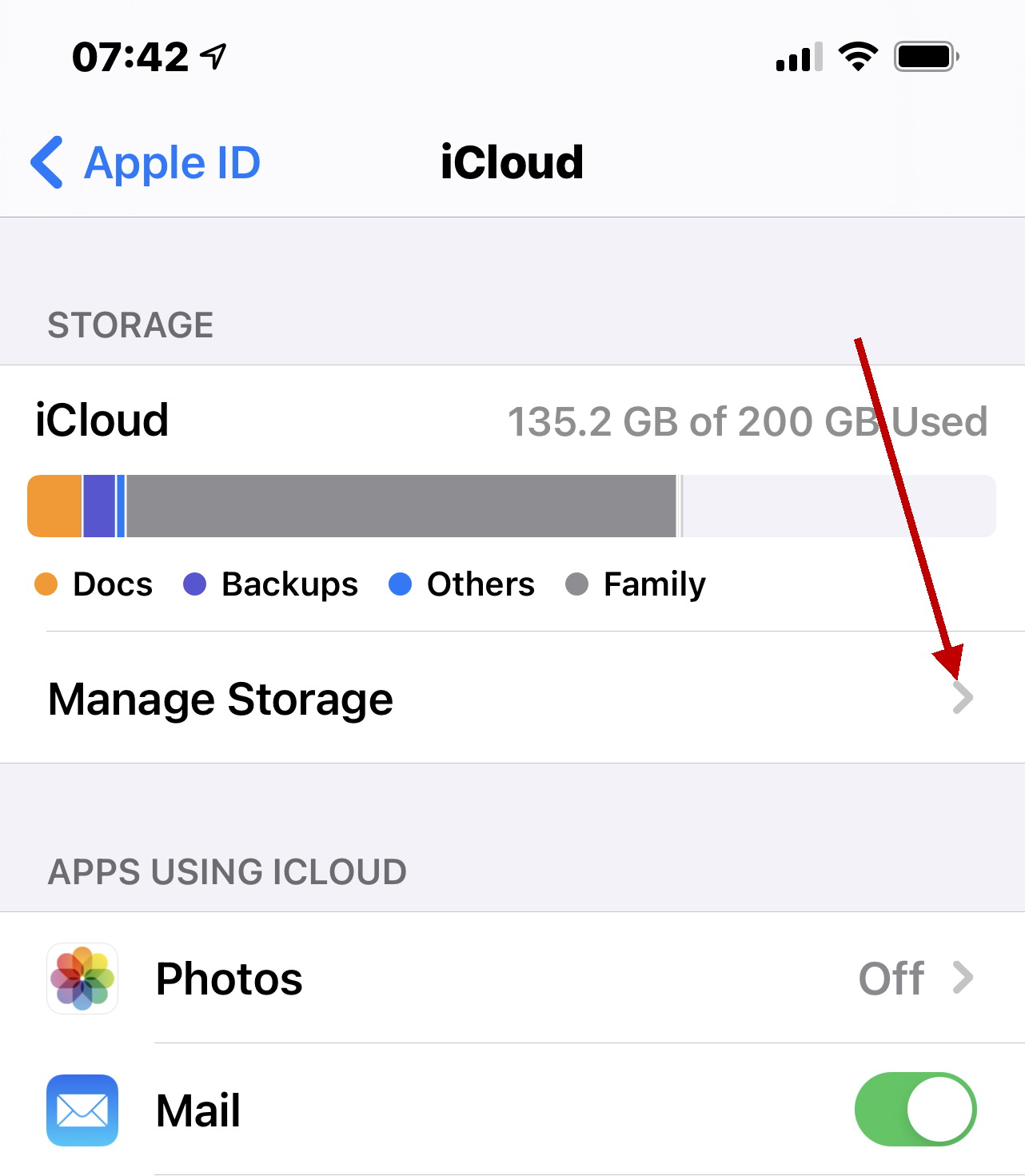
Bạn có thể trả tiền để nâng cấp dung lượng iCloud, nhưng sẽ rẻ hơn nếu xóa bớt những thứ không còn cần thiết đã lưu trữ trong tài khoản iCloud của bạn. Bạn có thể xóa file, hình, bản sao lưu thiết bị hoặc app… trực tiếp trên thiết bị Apple của bạn.
1-Xóa file trong iCloud Drive
iCloud Drive là nơi Apple lưu trữ tất cả dữ liệu, bao gồm tài liệu, tệp được ứng dụng, tin nhắn lưu lại. Qua một thời gian sử dụng bạn sẽ cần dọn dẹp để có thêm không gian cho iCloud.
-Bạn vào Settings rồi bấm lên ID Apple của bạn ở phía trên cùng. Sau đó, bấm lên mục iCloud → Manage Storage.
-Trong cửa sổ iCloud Storage, bạn bấm lên mục iCloud Drive.
-Trong cửa sổ Other Documents, bạn sẽ thấy tất cả các file được lưu trữ trong iCloud Drive. Bạn có thể bấm lên dòng màu đỏ Delete Documents & Data để xóa tất cả hay bấm lên từng mục (Folder) để xem liệt kê file.
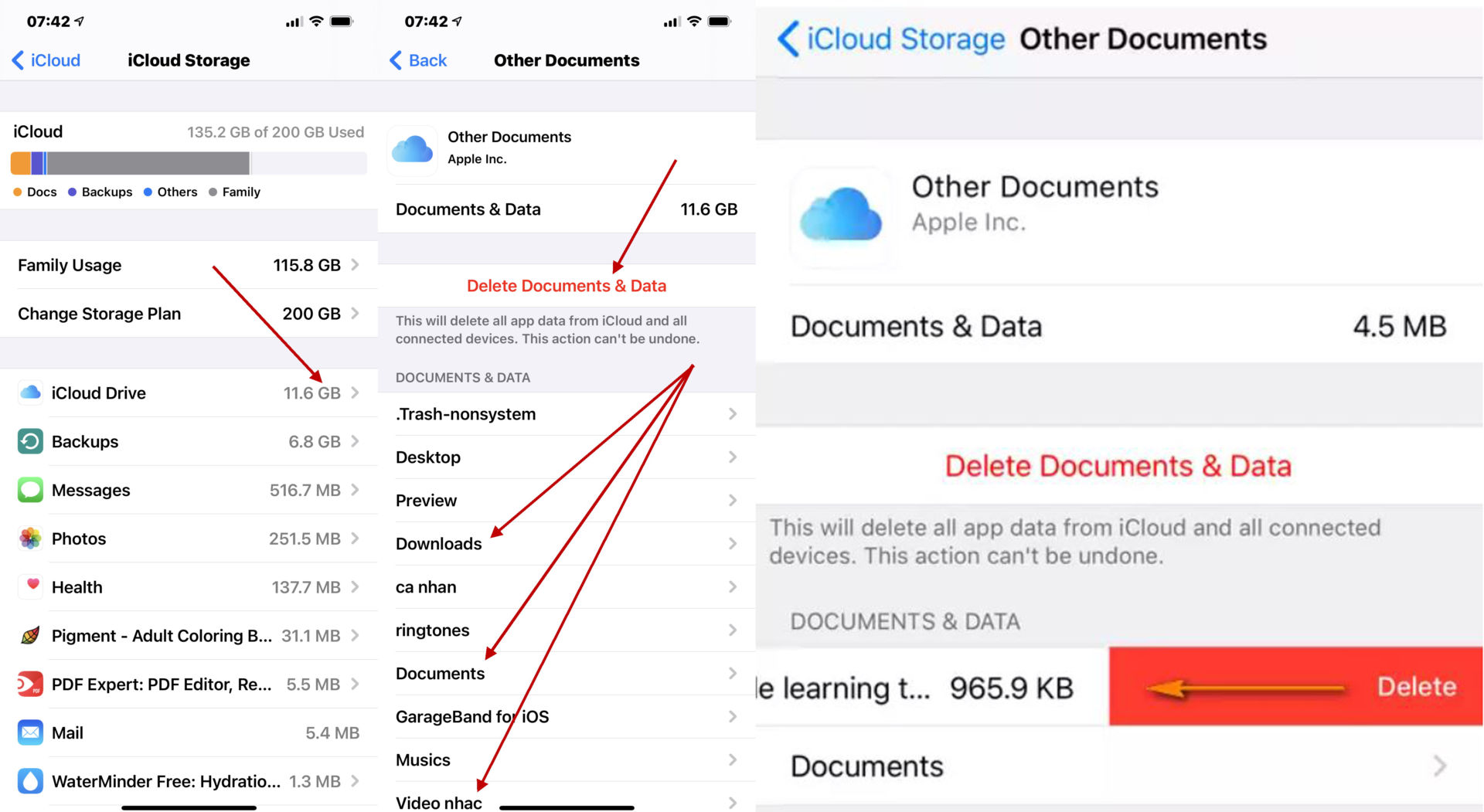
-Trong cửa sổ file, bạn muốn xóa file nào thì vuốt file đó sang trái rồi chọn Delete.
2-Xóa các bản sao lưu iCloud cũ
Xóa tất cả các bản sao lưu iCloud cũ của bạn – tức là các bản sao lưu của các thiết bị mà bạn không còn nữa.
-Trong cửa sổ iCloud Storage, bạn bấm lên mục Backup.
-Cửa sổ Info sẽ liệt kê các bản sao lưu đang có bao gồm cả các thiết bị cũ. Bạn hãy bấm lên thiết bị cần xóa.
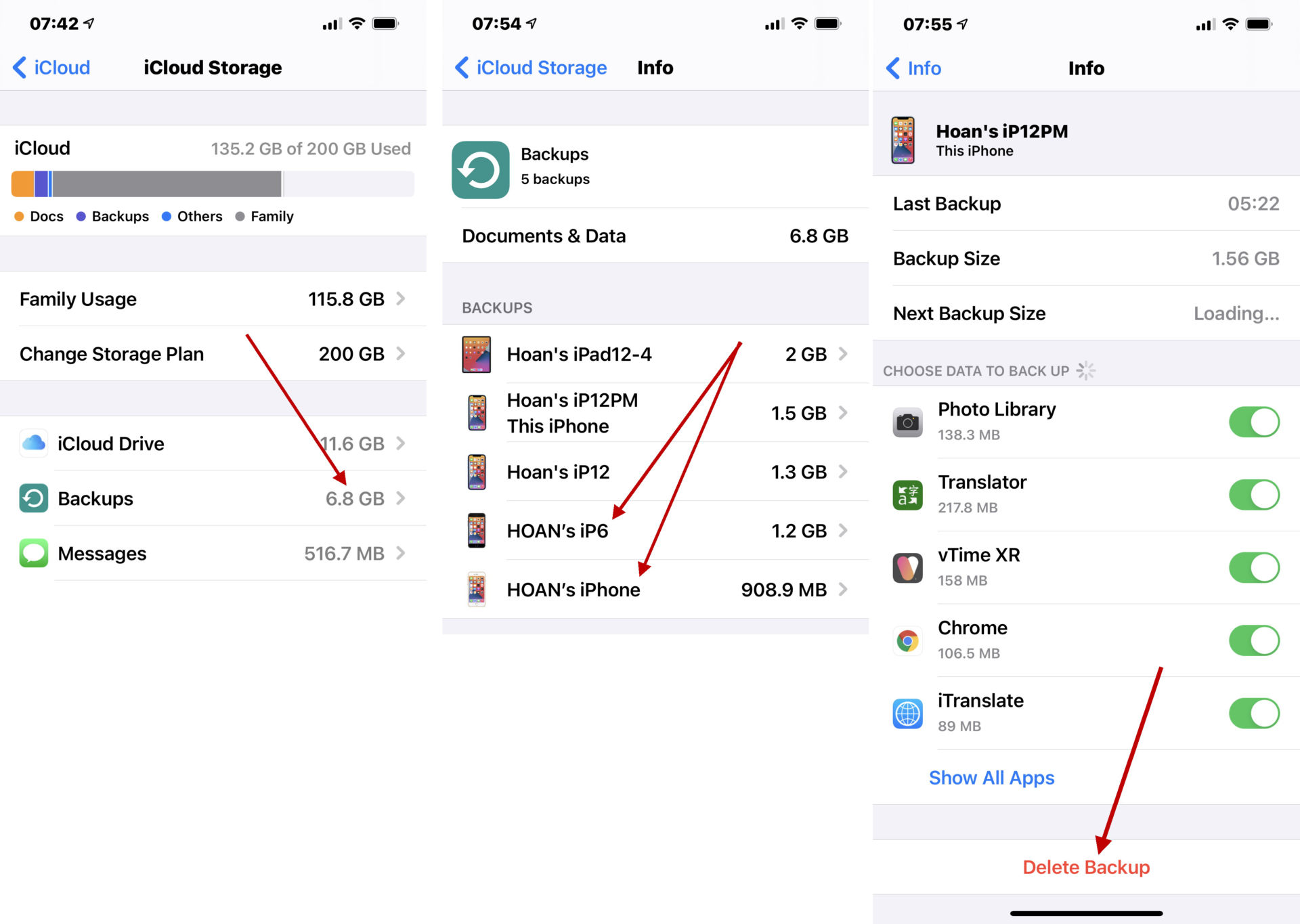
-Trong cửa sổ hiển thị thông tin chi tiết của thiết bị cần xóa, bạn bấm lên mục màu đỏ Delete Backup rồi bấm Turn Off & Delete.
Lưu ý: Bạn sẽ không thấy thông tin chi tiết đối với những thiết bị không còn sử dụng.
3-Loại trừ các ứng dụng khỏi bản sao lưu
Khi bạn đã bật tính năng sao lưu iCloud, mọi ứng dụng bạn cài đặt sẽ tự động được sao lưu. Bạn có thể thay đổi điều này để giảm bớt dung lượng sao lưu bằng cách:
-Bạn cũng vào Settings → Apple ID → iCloud → Manage Storage → Backups như trên rồi nhấn vào biểu tượng thiết bị của bạn.
-Trong cửa sổ hiển thị thông tin chi tiết, bạn xem ứng dụng nào được bao gồm trong bản sao lưu iCloud của mình và chúng chiếm bao nhiêu dung lượng. Nếu muốn gỡ bỏ app nào khỏi bản sao lưu, bạn gạt nút của app đó sang Off.
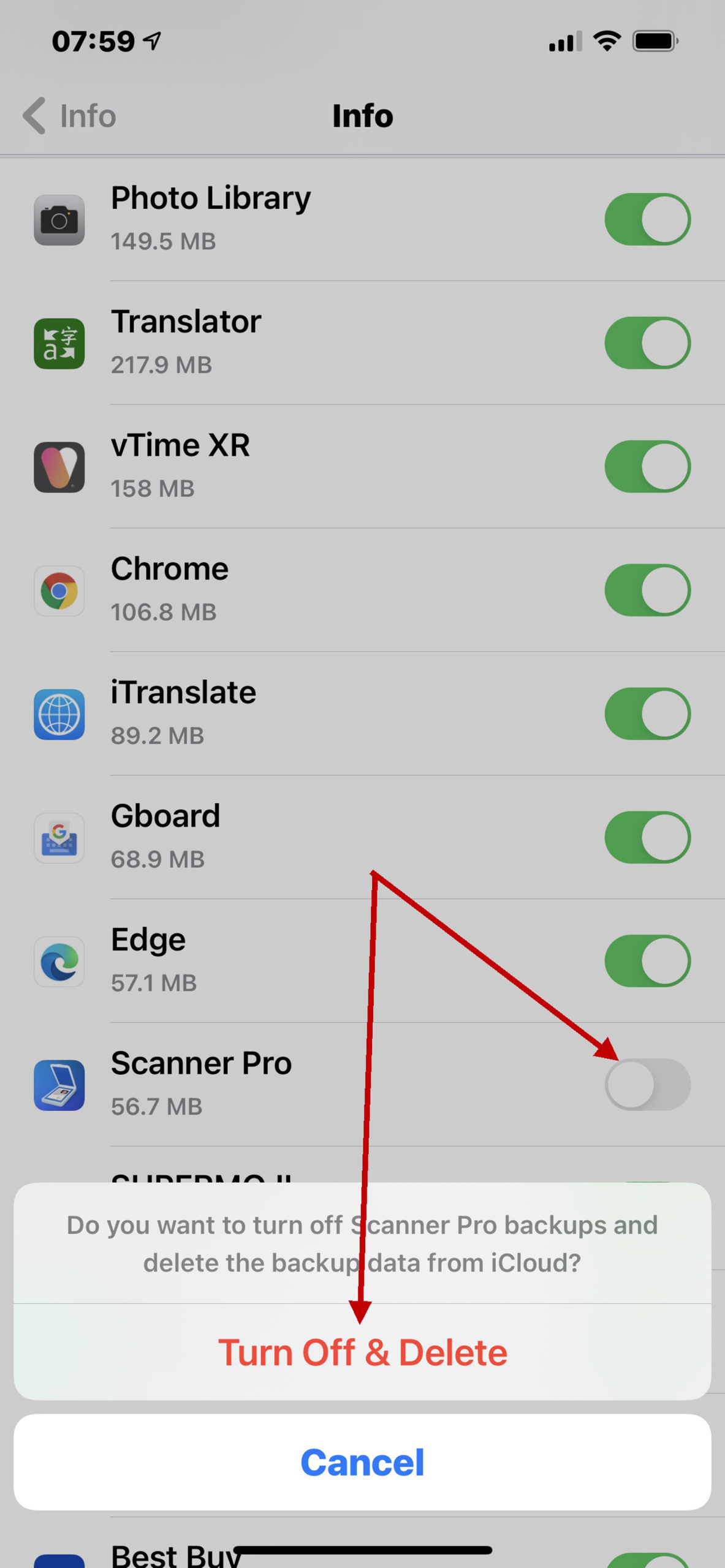
Lưu ý: Nếu bạn khôi phục từ bản sao lưu iCloud này, dữ liệu hoạt động của các app bạn đã loại trừ khỏi bản sao lưu sẽ không còn nữa.
(Lê Hoàn)








